Sustitución de formas contenidas en los datos de impresión por líneas de corte
Puede sustituir algunas de las formas (rutas e imágenes) dentro de los datos de impresión por líneas de corte.
-
Utilice uno de los métodos siguientes para mostrar la ventana Job Assistant.
- Haga clic con el botón derecho del ratón en el trabajo que desee realizar y, a continuación, haga clic en Job Assistant.
- Haga clic en en la barra de menú.
-
Haga clic en
 .
.
- Haga clic en la forma para sustituirla por una línea de corte.
- Cuando no se pueda seleccionar la forma deseada: Mantenga pulsada la tecla ctrl mientras hace clic en la forma deseada. Esto permitirá seleccionar múltiples formas superpuestas y formas dentro de formas.
- Al seleccionar varias formas: Mantenga pulsada la tecla Mayús y haga clic en las formas deseadas.
- Para cancelar una selección: Haga clic en un lugar en blanco donde no haya ningún objeto.
-
Seleccione el método de edición
 .
.
-
Seleccione el Tipos de corte de los que se muestran a continuación.
 : Cortar
: CortarCortar líneas sólidas sobre las líneas de corte que se crearon.  : Corte perforado
: Corte perforadoCorta las líneas perforadas (rotas) sobre las líneas de corte que se crearon. -
Seleccione las siguientes condiciones para Reemplazar con línea de corte.
Tipo de contorno  : Contorno
: ContornoCrea líneas de corte basadas en el contorno de la imagen seleccionada. Esto ignorará cualquier máscara de recorte.
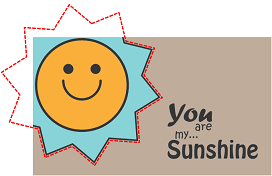
 : Contorno recortado
: Contorno recortadoSi la imagen seleccionada tiene una máscara de recorte, se crearán líneas de corte basadas en el contorno de la parte que no está enmascarada. Si la imagen seleccionada no tiene una máscara de recorte, crea una línea de corte de la misma manera que Contorno.

 : Cuadro delimitador
: Cuadro delimitadorCrea una línea de corte rectangular alrededor de la imagen seleccionada.
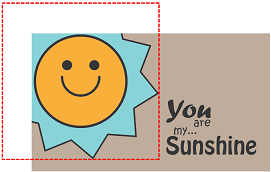
Corte interior  : Corte interior
: Corte interiorSi hay contornos en el interior de la imagen seleccionada (como en la figura superior derecha), o ha seleccionado múltiples imágenes y se pueden hacer contornos en el interior de imágenes adyacentes (como en la figura inferior derecha), se creará una línea de corte en el interior.
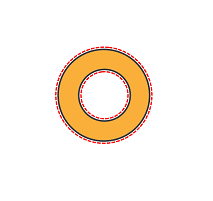
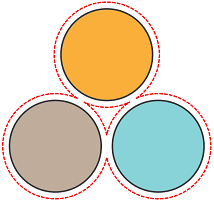
 : No cortar el interior
: No cortar el interiorSi hay contornos en el interior de la imagen seleccionada (como en la figura superior derecha), o ha seleccionado múltiples imágenes y se pueden hacer contornos en el interior de imágenes adyacentes (como en la figura inferior derecha), no se creará una línea de corte en el interior.
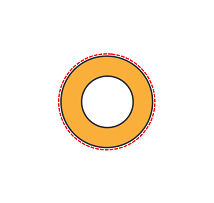
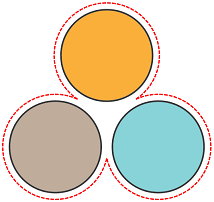
Forma de la esquina  : Ángulo
: ÁnguloCrea una línea de corte que mantiene la forma de esquina.
Sin embargo, hay que tener en cuenta que si Límite del ángulo está encendida, la línea de corte será achaflanada dependiendo del ángulo.
 : Redondeada
: RedondeadaCrea una línea de corte que rodea los ángulos.
 : Biselada
: BiseladaCrea una línea de corte que achaflana los ángulos.
Límite del ángulo (Sólo se activa cuando se selecciona Ángulo para Forma de la esquina). Apagado Crea una línea de corte que mantiene la esquina sin importar el ángulo.
Encendido Achaflana los ángulos de acuerdo con los ajustes de Ángulo.
Ángulo (Sólo se activa cuando Límite del ángulo está encendido). Use el deslizador para fijar el Ángulo que se va a achaflanar. Cuanto más ajuste el ángulo en la dirección Grande, más amplio será el ángulo en el que se realiza el achaflanado.
Desplazamiento Configura la distancia desde el contorno de la forma seleccionada para crear la línea de corte.
- Haga clic en Reemplazar.
Se muestra la línea de corte sustituida. Las líneas continuas aparecen en rosa y las discontinuas en gris.
- Haga clic en Aceptar.
-
En la ventana de confirmación, haga clic en Sí.
La ventana Job Assistant se cierra. Se añadirá a la lista de tareas como una nueva tarea.